ÜBerprüfen und Aufladen der Apple TV-Fernbedienung

Das neue Apple TV 2015-Modell verfügt über eine neue Fernbedienung mit einem neuen Batteriesystem und einer neuen Lademöglichkeit. Lesen Sie, wie Sie den Ladezustand der Fernbedienung überprüfen und den Ladevorgang fortsetzen können.
Neue Funktionen der Apple Remote Fernbedienung
Frühere Versionen der Apple TV-Fernbedienung wurden mit Knopfzellen betrieben und würden oft Jahre ohne Ersatz laufen . Dies war vor allem darauf zurückzuführen, wie eingeschränkt die Funktionalität der alten Apple TV-Fernbedienungen war und wie wenig Sie damit taten, abgesehen von der einfachen Auswahl der Medien und deren Wiedergabe. (Regelmäßige Fernsehfernbedienungen gehen ebenfalls oft Jahre ohne Batteriewechsel.)
Jetzt ist Apple TV zu einem eigenen tvOS gereift und beinhaltet einen App Store mit Spielen sowie eine Fernbedienung mit Mikrofon zur Sprachsteuerung Siri sowie Sensoren und ein Trackpad, ist die Akkulaufzeit ein wenig kürzer: Apple schätzt, dass die Fernbedienung bei normalem Gebrauch alle drei Monate aufgeladen werden muss. Wenn Sie die Fernbedienung jedoch häufig zum Spielen verwenden, müssen Sie sie sicherlich früher aufladen.
Zum Glück müssen Sie keine Knopfzellenbatterien auslaufen lassen, die neue Fernbedienung hat einen Lithium-Ionen-Akku und lädt sich ähnlich wie dein iPhone und andere iOS-Geräte auf. Schauen wir uns an, wie es funktioniert.
Überprüfen des Apple TV Remote-Ladepegels
Wenn Sie den Apple TV-Remote-Ladepegel überprüfen möchten, können Sie das Bluetooth-Menü aufrufen, in dem der Ladezustand angezeigt wird.
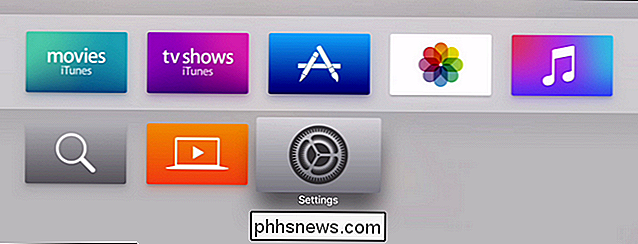
Um den Ladezustand der Fernbedienung manuell zu überprüfen, navigieren Sie ausgehend vom Startbildschirm zum Menü "Einstellungen".
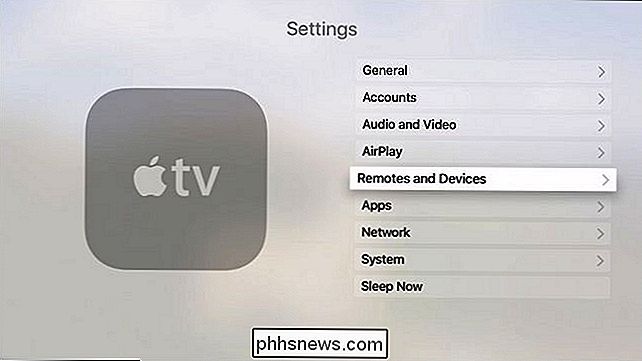
Wählen Sie im Menü "Einstellungen" den Eintrag für "Fernbedienungen und Geräte" (wenn Sie Wenn Sie bereits mit unserem Apple TV Game Controller Tutorial vertraut sind, kennen Sie dieses Menü bereits.)
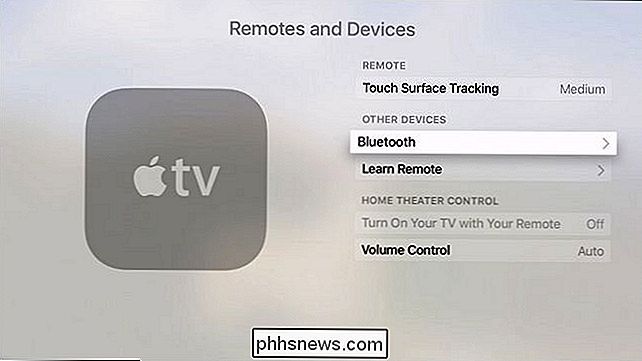
Wählen Sie im Menü "Remotes und Geräte" "Bluetooth".
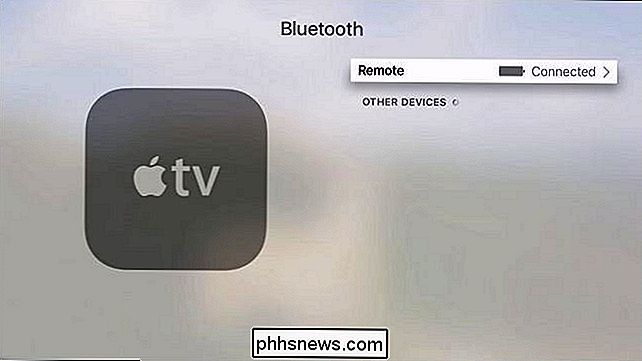
Im Menü "Bluetooth" sehen Sie ein Eintrag für die Standard - Fernbedienung, beschriftet mit der einfachen "Fernbedienung" mit einer Batterieanzeige, die den Ladebetrag anzeigt.
Die einzige andere Zeit, an der Sie einen Indikator für die Fernbedienung sehen, ist eine sehr kurze Anzeige in der oberen Ecke Die Fernbedienung verbindet sich nach einer gewissen Zeit des Nichtstun oder wenn der Akku fast leer ist.
Aufladen des Apple TV Fernbedienung
Apropos entladen, wie lädt man die Apple TV-Fernbedienung? Im Gegensatz zu den vorherigen Generationen, in denen Sie eine kleine Schublade herausziehen und eine neue Knopfzellenbatterie einsetzen würden, laden Sie diese dank des oben erwähnten Lithium-Ionen-Akkus im Prinzip wie ein iOS-Gerät auf.

Befindet sich in Ganz unten auf der Fernbedienung befindet sich ein kleiner Blitzanschluss, genau wie auf modernen iPhones und iPads. Der Apple TV wird mit einem Blitzkabel geliefert (wenn Sie nicht schon Apple-Kunde sind und eine Hand voll davon herumliegt). Sie können Ihre Apple Remote aufladen, indem Sie sie an einen Anschluss Ihres Computers oder einer USB-Wand anschließen Ladegerät.
Für die Neugierigen, auch wenn Sie ein USB-C zu Blitz Kabel zur Hand haben, können Sie nicht den USB-C-Anschluss auf der Rückseite des Apple TV entführen, um Ihre Fernbedienung aufzuladen (wie praktisch und so zentrisch wie das sein würde); Der USB-C-Anschluss am Apple TV dient nur zur Diagnose und Fehlerbehebung.

Wie künstliche Intelligenz unser Leben verändert, für Besseres oder Schlechteres
Wenn Sie den Medien im letzten Jahr Aufmerksamkeit geschenkt haben, könnten Sie den Eindruck gewinnen, dass es nur das ist eine Frage der Zeit, bevor die Bedrohung durch künstliche Intelligenz uns alle vernichtet. Anmerkung der Redaktion: Dies ist eine Abkehr von unserem normalen Erklärungs- und Erklärungsformat, in dem wir unsere Autoren erforschen und einen nachdenklich stimmenden Blick auf die Technologie werfen .

Welches ist das beste VPN-Protokoll? PPTP vs OpenVPN vs L2TP / IPsec vs SSTP
Möchten Sie ein VPN verwenden? Wenn Sie einen VPN-Provider suchen oder ein eigenes VPN einrichten möchten, müssen Sie ein Protokoll auswählen. Einige VPN-Provider können Ihnen sogar eine Auswahl an Protokollen anbieten. Dies ist nicht das letzte Wort in einem dieser VPN-Standards oder Verschlüsselungsschemata.



